Co to jest TweetDeck i jak go używać
Media Społecznościowe Bohater Tweetdeck Świergot / / March 31, 2020
Ostatnia aktualizacja dnia
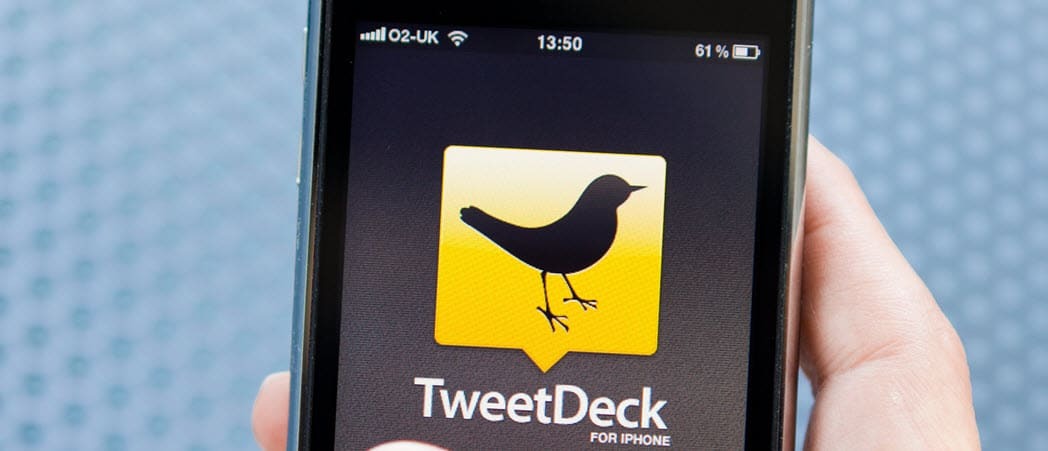
TweetDeck to aplikacja, która pomaga zarządzać kanałem na Twitterze i zaangażowaniami. Tutaj pokażemy podstawy, jak zacząć.
Jeśli jesteś zapalonym internautą, zapoznasz się ze zbyt popularnym „Twitterem”. To miejsce, w którym każdy może krzyczeć w pustkę, a czasami pustka krzyczy. Przynajmniej tak się czuję, kiedy korzystam z Twittera. Zależy to całkowicie od twojego celu posiadania konta, chociaż osobiście uważam, że jest to idealne miejsce do publikowania rzeczy, o których wiem, że nikogo to nie obchodzi. A może właśnie dlatego Twitter jest taki, jaki jest.
Ale dygresję, nie jesteśmy tutaj, aby rozmawiać o demografii na Twitterze. Przyprowadziłem was tutaj dzisiaj, aby omówić niesamowity pulpit stworzony przez Twittera, który zaspokoi wasze potrzeby wielozadaniowości. Jeśli chcesz mieć możliwość wyświetlania wielu części Twittera jednocześnie, nie szukaj dalej TweetDeck, pulpit nawigacyjny, który wyświetla jednocześnie tyle części Twittera, ile chcesz.
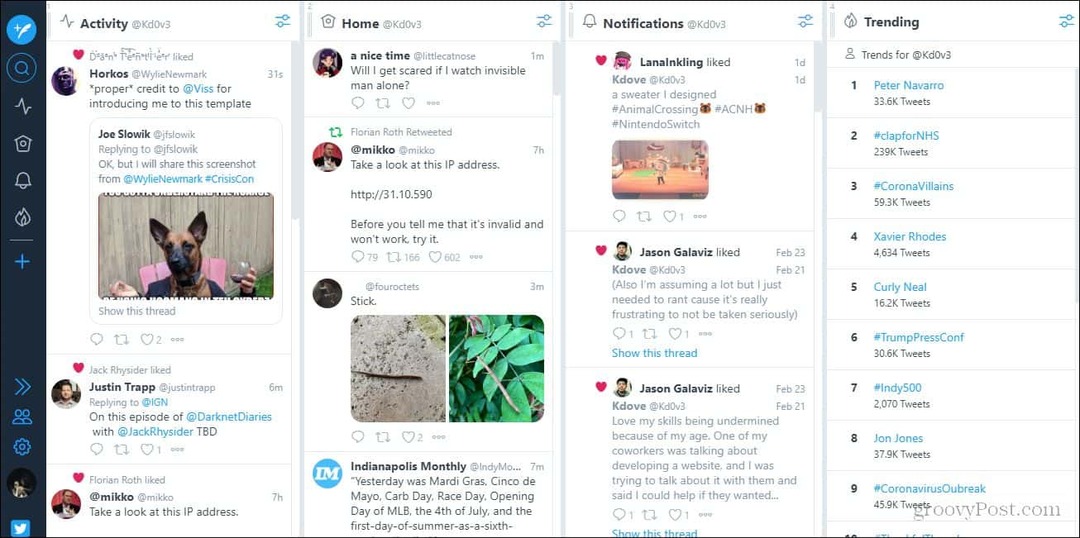
Tak wygląda kreska TweetDeck.
Dlaczego TweetDeck jest użyteczny?
TweetDeck wydaje się niezwykle przydatny, jeśli jesteś zajęty w Internecie. Jeśli używasz Twittera jako głównego aspektu korzystania z Internetu, TweetDeck jest dla Ciebie. Powiedzmy, że starasz się być na bieżąco. Bardzo przydatne może być wysyłanie wiadomości do kogoś, wyświetlanie kanału, obserwowanie aktywności obserwowanych osób i oglądanie powiadomień jednocześnie. Dzięki TweetDeck nigdy nie będziesz poza pętlą.
Kolejnym świetnym aspektem TweetDeck jest to, że wszystkie kolumny są aktualizowane automatycznie. Nie musisz odświeżać strony co dwie sekundy. Gdy tylko ktoś, kogo obserwujesz, tweetuje coś, będziesz mógł to zobaczyć.
Jeśli używasz Twittera religijnie, zdecydowanie polecam zacząć używać TweetDeck zamiast podstawowego kanału Twitter. Jest to również przyjemne dla oka. Posiadanie go na drugim monitorze lub z boku jest dobrym wypełnieniem ekranu, jeśli nie wiesz, co masz zrobić.
Okej, wystarczy powiedzieć o tej niesamowitej stronie deski rozdzielczej na Twitterze. Zobaczmy, jak dostosować TweetDeck i jakie oferuje podstawowe funkcje, które odróżniają go od podstawowego kanału, z którego Twitter jest powszechnie znany.
Przełączanie deski rozdzielczej w tryb ciemny
Jest to coś, co zawsze robię z kanałami społecznościowymi, kiedy dołączam do niego po raz pierwszy. Tryb ciemny jest znacznie łatwiejszy dla oczu, więc pokażę ci, jak to zrobić naprawdę szybko. Po pierwsze, jeśli spojrzysz na lewy dolny róg kreski, zobaczysz ikonę koła zębatego. Będziesz chciał to kliknąć.
Gdy to zrobisz, pojawi się wyskakujące okienko. Umożliwi to przejście do informacji o wersji, skrótów klawiaturowych, wskazówek wyszukiwania lub ustawień. Możesz również wylogować się z tego miejsca. Będziesz chciał kliknąć opcję „Ustawienia”.
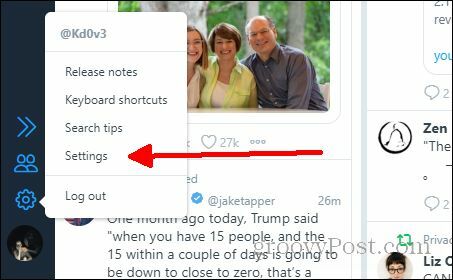
Po kliknięciu Ustawienia, pojawi się ekran z wieloma różnymi opcjami. Nie zajmiemy się żadnymi innymi kartami w tym artykule, ale w Karta Ogólne, w sekcji głównej zobaczysz różne opcje, które możesz włączać i wyłączać, a poniżej różne opcje dostosowywania. Możesz zmienić rozmiar kolumn i rozmiar czcionki. Na razie po prostu klikniemy Ciemny opcja, pod którą jest napisane TEMAT.
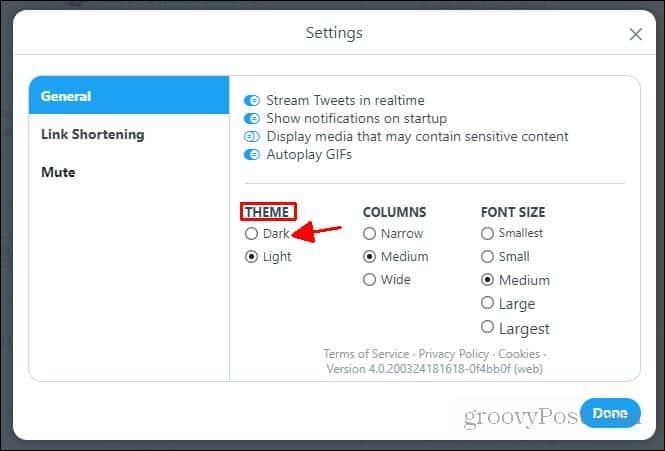
I proszę bardzo! Oficjalnie zmieniłeś swój pulpit nawigacyjny na ciemny motyw. Jeśli nie podoba ci się jego wygląd, zawsze możesz wrócić i go zmienić. Po prostu zadzieraj z opcjami na ekranie ustawień, aż będzie wyglądać tak, jak lubisz.
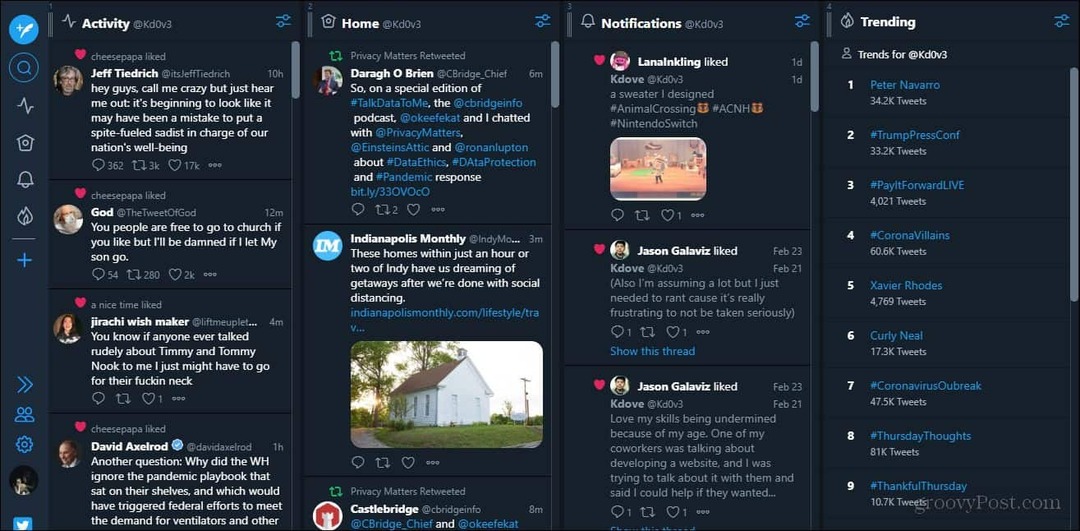
Jak wygląda ciemny motyw.
Dodawanie kolumn
Następnym krokiem jest wyświetlenie głównie tego, co chcesz zobaczyć. Możesz dodać dowolną liczbę kolumn. Uważam, że wyświetlana jest domyślna wartość 4, a ich rozmiar jest dla mnie dobry. Zmieniłem kolumnę z wiadomościami w kolumnie Trendy, co zobaczysz po prawej stronie w moim przykładzie pulpitu nawigacyjnego. Zanim pokażę, jak usunąć kolumny, pokażę, jak dodawać kolumny. Omówię usuwanie ich w następnej sekcji. Najpierw spójrzmy jeszcze raz na lewą stronę i kliknij niebieski symbol plus.
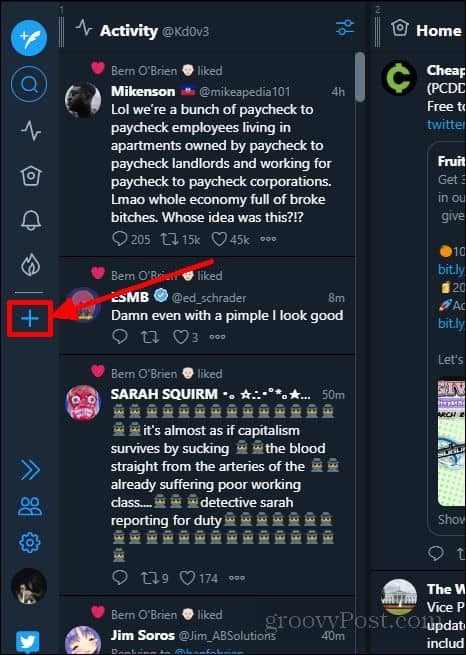
Po kliknięciu pojawi się menu „Wybierz typ kolumny do dodania”. Poniżej będą cztery główne kolumny, a poniżej wszystkie inne opcje, które możesz wyświetlić. W tym przykładzie dodam kolumnę „Lubię to”. Aby dodać kolumnę, wystarczy kliknąć ikonę tej, którą chcesz dodać.
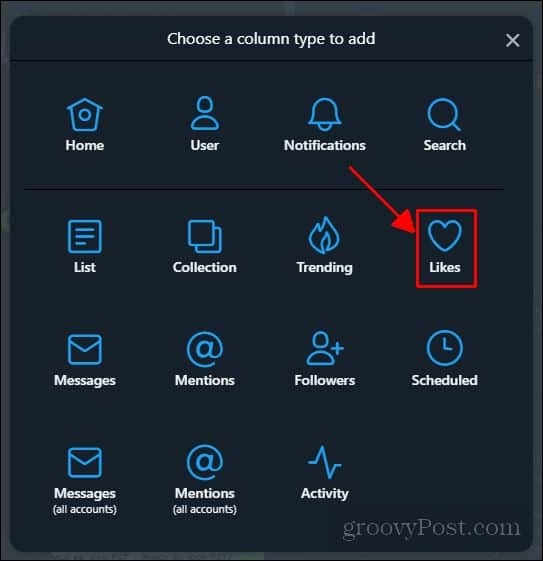
W kolumnie „Polubienia” możesz wyświetlić swoje polubienia lub polubić innych użytkowników. W tym przykładzie dodam tylko kolumnę moich upodobań. Po ustaleniu tego możesz zlokalizować Dodaj kolumnę przycisk w prawym dolnym rogu menu i kliknij to. Po dodaniu tej kolumny, chyba że chcesz dodać więcej, możesz po prostu zamknąć menu, klikając przycisk X. Jeśli chcesz dodać kolejny, możesz kliknąć Z powrotem.
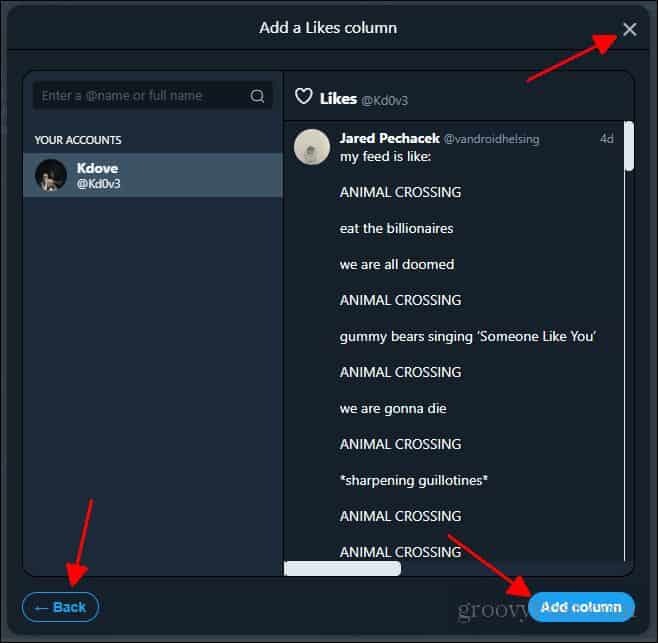
Dodano nową kolumnę do pulpitu nawigacyjnego. Zawsze możesz wrócić i dodać więcej do swoich upodobań. Następnie będziemy rozmawiać o tym, jak faktycznie usunąć kolumnę i przenieść kolumny.
Usuwanie i przenoszenie kolumn
Załóżmy, że po raz pierwszy załadowałeś TweetDeck i nie podoba Ci się jego układ. Być może chcesz usunąć kolumnę, która jest tam domyślnie umieszczona. Ponieważ tak naprawdę nie chcę kolumny „Lubię to” na mojej desce rozdzielczej, wykorzystam ją ponownie jako przykład usuwania kolumn.
Najpierw będziesz chciał zlokalizować kolumnę, którą chcesz usunąć. Na górze tej kolumny zobaczysz mały przycisk (jak pokazano na poniższym obrazku).
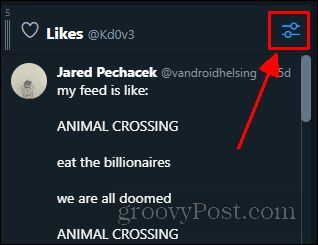
Kiedyś ty kliknij to, pojawi się menu z opcjami, które możesz zmienić na liście. Na razie spójrz na prawy dolny róg tego menu. Tam zobaczysz Usunąć opcja. Po prostu będziesz chciał to kliknąć, aby usunąć kolumnę.
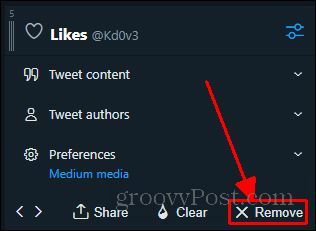
A teraz usunąłeś kolumnę. To takie proste. Teraz, gdy wiesz, jak usuwać kolumny i dodawać je do deski rozdzielczej, prawdopodobnie będziesz chciał wiedzieć, jak ustawić je według własnych upodobań. Można to zrobić na dwa sposoby. Pokażę w obie strony. Po pierwsze, jeśli spojrzysz na lewy górny róg kolumny, którą chcesz przenieść, zobaczysz trzy pionowe linie z liczbą powyżej.
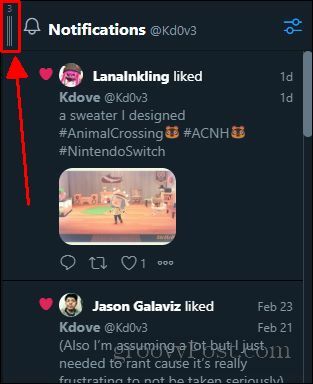
Będziesz chciał kliknąć i przytrzymać ten symbol. Następnie przeciągniesz kolumnę w dowolne miejsce, które wolisz.
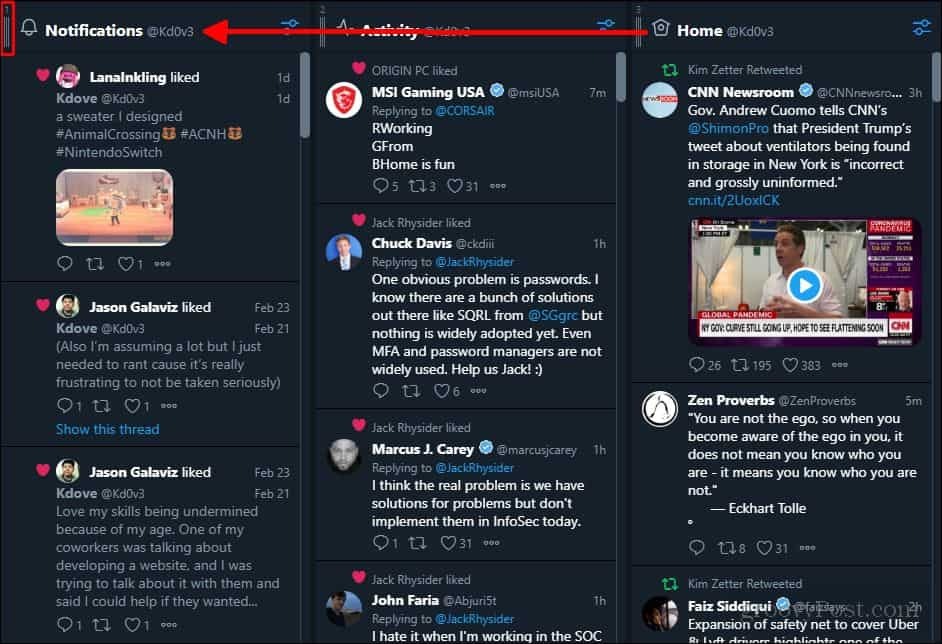
I masz to! Znasz już podstawy korzystania z TweetDeck. Jest to niesamowita platforma, z której można korzystać, jeśli jesteś zajęty w Internecie. TweetDeck jest bardzo przydatny, aby być na bieżąco z tym, co się dzieje. Wielozadaniowość nigdy nie była łatwiejsza. Teraz, gdy wiesz, jak spersonalizować własną deskę rozdzielczą, możesz spersonalizować ją według własnego uznania. Jest wiele innych rzeczy, które możesz zrobić, aby korzystanie z deski rozdzielczej było wygodniejsze, ale to tylko niektóre podstawowe rzeczy, o których musisz wiedzieć, aby zacząć.


